
Tento software udrží vaše ovladače v chodu, a tak vás ochrání před běžnými chybami počítače a selháním hardwaru. Zkontrolujte všechny své ovladače nyní ve 3 snadných krocích:
- Stáhněte si DriverFix (ověřený soubor ke stažení).
- Klepněte na Začni skenovat najít všechny problematické ovladače.
- Klepněte na Aktualizujte ovladače získat nové verze a zabránit poruchám systému.
- DriverFix byl stažen uživatelem 0 čtenáři tento měsíc.
Magic Mouse je Jablko myš, kterou mohou uživatelé také používat v systému Windows 10. Někteří uživatelé však na fórech uvedli, že Magic Mouse posouvání nefunguje ve Windows 10. Tito uživatelé mohou pohybovat kurzorem myší, ale nemohou posouvat okna dolů.
Proč Apple Magic Mouse 2 scroll nefunguje? Nejprve nainstalujte ovladač AppleWirelessMouse64.exe z Boot Campu. Tyto ovladače zdánlivě fungují se systémem Windows 10 dokonale a zajišťují plnou funkčnost myši v systému Windows 10. Pokud to nepomůže, nainstalujte si klientskou aplikaci Magic Utilities nebo odinstalujte konfliktní software.
Níže naleznete pokyny pro výše uvedená řešení.
Opravte rolování Magic Mouse 2, které ve Windows 10 nefunguje
- Nainstalujte si AppleWirelessMouse64.exe z Boot Campu
- Nainstalujte si Magic Utilities
- Odinstalujte konfliktní software
1. Nainstalujte si AppleWirelessMouse64.exe z Boot Campu
- Mnoho uživatelů opravilo rolování Magic Mouse přeinstalováním ovladače myši z Boot Campu. K tomu si uživatelé budou muset stáhnout Boot Camp kliknutím Stažení na Stránka softwaru Boot Camp Support.
- Stisknutím klávesy Windows + E otevřete okno Průzkumníka souborů.
- Dále otevřete složku, která obsahuje stažený BootCamp ZIP.
- Vyberte ZIP BootCamp a klikněte na Extrahovat vše knoflík.
- Klepněte na Procházet vyberte složku, do které chcete extrahovat soubor ZIP.
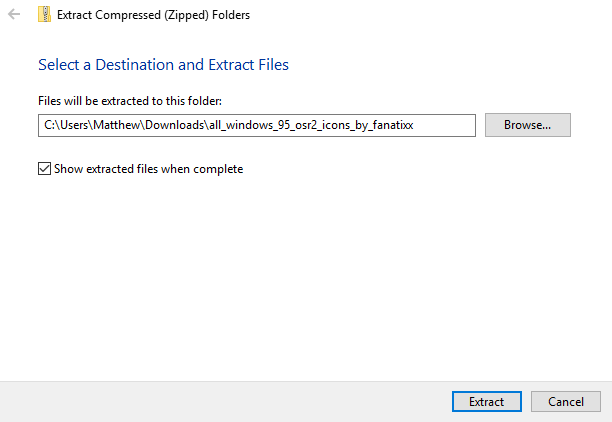
- Vybrat Výpis volba.
- V Průzkumníku souborů otevřete cestu \ BootCamp5.1.5621 \ BootCamp \ Drivers \ Apple.
- Přeinstalujte ovladač kliknutím na AppleWirelessMouse64.exe ve složce Apple.
2. Nainstalujte si Magic Utilities
Uživatelé potvrdili, že opravili posouvání Magic Mouse 2 pomocí Magic Utilities. Uživatelé Magic Utilities si mohou vyzkoušet 28denní zkušební balíček. Poté si však uživatelé budou muset zakoupit jednoroční nebo dvouleté předplatné softwaru. Takto mohou uživatelé přidávat Magic Utilities do Windows.
- Klepněte na MagicUtilities-Setup-3.0.7.0-Win10.exe na stránka pro stahování softwaru získat instalační program pro Windows 10.
- Otevřete průvodce nastavením Magic Utilities.
- Vybrat NE, můj počítač není počítač Apple volba.
- Po instalaci Magic Utilities restartujte Windows.
3. Odinstalujte konfliktní software
Obecnější chyby posouvání myši mohou být způsobeny konfliktním softwarem jiného výrobce. Někteří uživatelé tedy možná budou muset odinstalujte konfliktní software myši jiného výrobce opravit posouvání Magic Mouse 2. K odstranění konfliktního softwaru postupujte podle níže uvedených pokynů.
- Pravým tlačítkem klikněte na tlačítko Start a vyberte Běh.
- Do pole Spustit zadejte soubor „appwiz.cpl“ a klikněte na něj OK otevřete okno odinstalačního programu.
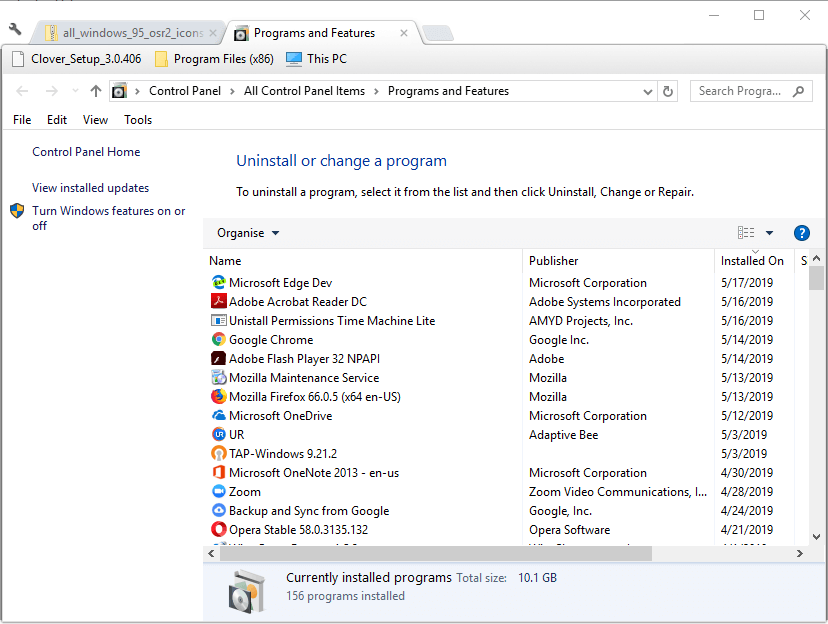
- Poté vyberte libovolný zde uvedený software myši jiného výrobce, který by mohl být v rozporu s Magic Mouse.
- Vybrat Odinstalovat tlačítko k odebrání vybraného softwaru.
- Uživatelé mohou také vyčistit zaváděcí systém Windows, aby se ujistili, že s Magic Mouse nedojde ke konfliktu žádného softwaru. Chcete-li to provést, zadejte do pole Spustit příkaz „msconfig“ a klikněte na něj OK.
- Vybrat Selektivní spuštění, Načíst systémové služby, a Použijte původní spouštěcí konfiguraci na kartě Obecné.
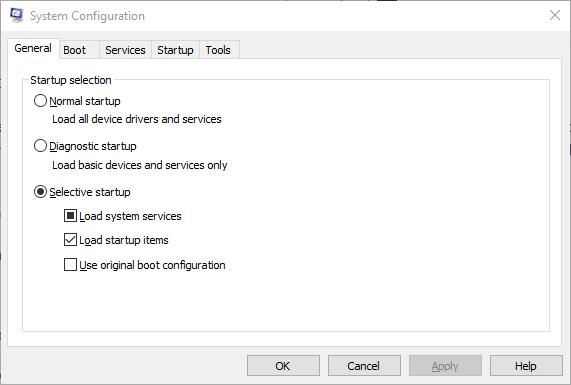
- Zrušte výběr Načíst položky po spuštění zaškrtávací políčko.
- Vybrat Skrýt všechny služby společnosti Microsoft na kartě Služby zaškrtněte políčko.
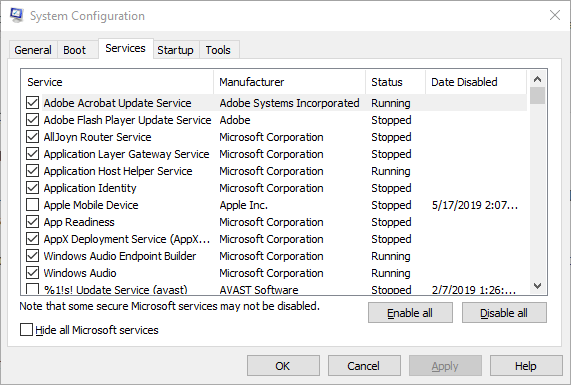
- Poté stiskněte Povolit vše tlačítko a vyberte ikonu Aplikovat volba.
- Klepněte na OK zavřít Nástroj pro konfiguraci systémua poté stiskněte Restartujte knoflík.
Výše uvedená rozlišení pravděpodobně opraví rolování Magic Mouse 2 pro většinu uživatelů. Pokud jsou potřeba další opravy, může se jednat o problém s hardwarem. V takovém případě mohou uživatelé vrátit periferie Magic Mouse 2 společnosti Apple k opravám, pokud spadají do jejich jednoroční záruční doby.
SOUVISEJÍCÍ ČLÁNKY K ODHLÁŠENÍ:
- Máte chybu ovladače Apple iPhone pro Windows 10? Oprav to hned
- Oprava: Myš Bluetooth nefunguje ve Windows 10


